Быстрые клавиши в 3D Max
Адрес страницы: http://texlia.ru/bystrye-klavishi-v-3d-max/
Тема быстрых клавиш не воспринимается серьезно, а зря. Используя лишь 20% быстрых клавиш можно вдвое ускорить работу в 3D Max. Лично я всегда избегал скучных таблиц и книжных списков всех быстрых команд. Но сегодня наткнулся на несколько изображений, которые позволят за несколько минут разобраться с самыми необходимыми функциями 3D Max. Сделано очень полезно и качественно.
Клавиши работы с привязками, положением объектов и рендера

Клавиши работы с Edit Poly spline

Клавиши работы с Edit Poly polygon

Клавиши работы с Edit Poly edge
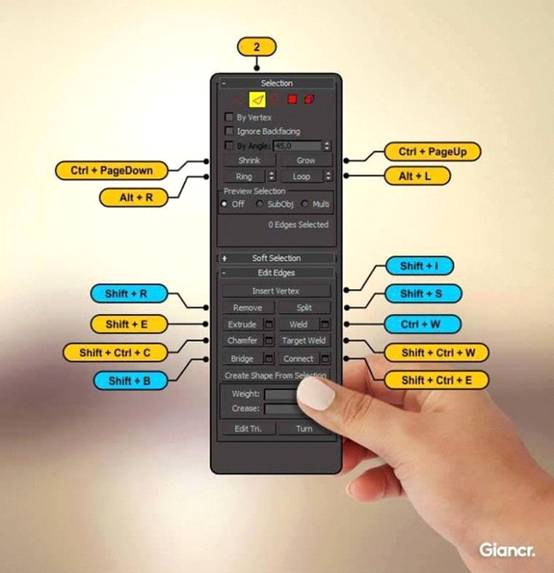
Как наложить текстуру в 3D Max
Адрес страницы: http://texlia.ru/kak-nalozhit-teksturu-v-3d-max/
В этой статье я хочу ответить на вопрос, как наложить текстуру в 3D Max? На самом деле, нет такого понятия, как “наложить текстуру”, есть понятие “наложить материал”. Текстуру является составляющей материла. Для начала потребуется назначить текстуру для определенного материала. Как это сделать я сейчас расскажу.
Но прежде чем переходить к практике, добавлю немного теории. Что такое текстура? Текстура материала – это изображение, которое создается либо с помощью графических редакторов, либо фотографируется обычным фотоаппаратом. Материал – это совокупность настроек, которая позволяет выглядеть объекту более реалистично.
Возьмем для примера паркет. Все знают как выглядит паркет? Обычно он немного матовый, есть отражательная способность (не сильная) и текстура у паркета в виде дерева (обычно). Так вот, если бы не было текстуры, в случае с материалом, паркет бы выглядел просто коричневым (если мы рассматриваем коричневый паркет). Сейчас вы все поймете.
Чтобы было наглядно, я построю обычный Box размером 600 х 600 х 600 мм.
Если вы еще не изучали базовые навыки работы в 3D Max, рекомендую изучить наш бесплатный курс “Старт в 3D Max 2015”

Теперь откроем редактор материалов (клавиша M) и присвоим этому объекту материал VrayMtl. Это базовый материал рендера V-Ray. В этой статье я не буду описывать настройки материалов, как их использовать и т.д.

Важно! Если в редакторе материалов у вас нет вкладки V-Ray, проверьте, выбран ли V-Ray в качестве рендера по умолчанию. Нажмите на клавишу F10 и пролистайте вкладку Common до конца вниз. Там должна быть следующая картина.

После того, как был выбран материал VRayMtl, присвоим ему текстуру. Делается это с помощью кнопки Deffuse. На рисунке отмечена красной стрелкой. Здесь мы можем выбрать либо цвет материала, либо карту текстуры. Мы выберем карту текстуры. Цвет материала нужен для таких материалов, как стекло, вода и т.д.

Теперь выбираем заранее заготовленную текстуру и добавляем к материалу.

Теперь наш материал представляет из себя что-то похожее на дерево. Да, не было никаких настроек, все значения выставлены стандартно.


Теперь нужно произвести настройки материала и текстуры, выставить ее размер, отражательную способность, шероховатость и так далее. Но это тема другой статьи.
Похожие записи
• Где скачать все необходимые программы для обучения?
Если у вас на компьютере не установлен 3D Max, AutoCAD, V-Ray, скачать их вы можете…
• Где бесплатно скачать 3D Max 2015
В этом видео я расскажу где можно официально и самое главное, бесплатно, скачать 3D Max…
• Что такое вебинар?
Источник: ru.wikipedia.org Онлайн-семинар (веб-конференция, вебинар, англ. webinar) — разновидность веб-конференции, проведение онлайн-встреч или презентаций через Интернет.…
• Как сохранять файлы в 3D Max
В 3D Max существует несколько способов сохранения объектов. Каждый из этих способов позволяет сохранять определенные…
• Моделирование проемов окон и дверей
В этом уроке показываю, как сделать проемы для окон и дверей. С помощью данного способа…
Автор Maxim FedorovОпубликовано 27.05.201527.05.2015Рубрики Самоучитель 3D MaxМетки Текстуры
Навигация по записям
Назад Предыдущая запись: Быстрые клавиши в 3D Max
Далее Следующая запись: План действий для заработка на визуализации
Метки
3D Max Edit Poly Vray Быстрые клавишы 3D Max Вебинар Для новичков Как заработать на визуализации Модификаторы 3D max Расстановка камер Самоучитель 3D Max Системные требования 3D Max 2015 Скачать 3D Max Скачать AutoCAD Сохранение в 3D Max Текстуры Установка 3D Max 2014 Установка и активация 3D Max Чертеж в AutoCAD импорт моделей
Свежие записи
• Базовый курс с профессионалом?
• Модификатор Extrude в 3D Max
• Модификатор Sweep в 3D Max
• Модификатор Cloth в 3D Max
• Настройка освещения в 3D Max и V-Ray
• Как настроить V-Ray в 3ds Max для рендера
• Модификатор Noise в 3D Max
• Модификатор Bend в 3D Max
• Модификатор Shell в 3D Max
• Как сделать текстуру в 3D Max
• Как сделать воду в 3d max
• Как установить VRay для 3Ds Max
• Как установить 3D Max 2014
• Как импортировать модели в 3D Max
• Как создать зеркало в 3D Max
Уроки 3D Max
• FAQ (4)
• Без рубрики (4)
• Вебинары (1)
• Видеоуроки 3D Max (5)
• Видеоуроки AutoCAD (2)
• Заработок на визуализации (3)
• Самоучитель 3D Max (5)
• Семинары (1)
• Уроки 3D Max (18)
• Уроки
• Самоучители
• 3D Max
• VRay
• AutoCAD
• Обучение
• Курсы
• Семинары и мастер-классы
• Системы обучения
• Материалы
• Форум
• О проекте
Обучение 3D графике Сайт работает на WordPress
Материал подготовлен ot_strelok71.71 (Сенгаев Лев Николаевич г.Барнаул)






